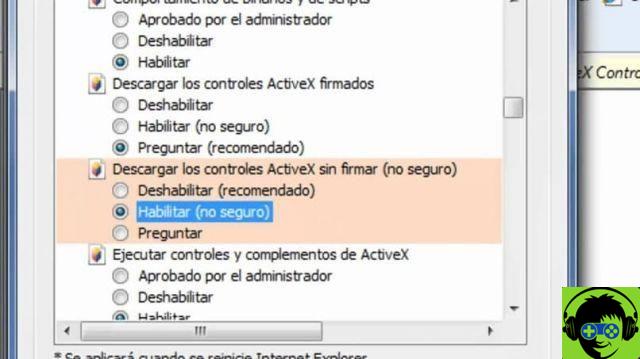I Controlli ActiveX hace que navegar por la web sea mucho más interesante. Microsoft desarrolló este controlador con la intención de que el usuario pueda obtener diferentes comandos y botones mientras navega. Aunque Microsoft es el desarrollador de ActiveX, expliquemos cómo descargar e instalar ActiveX en tu Mac OS X. Descubre cómo puedes hacerlo.
Cosas a considerar al descargar ActiveX
Si algún software malicioso infecta su computadora, es probable que a través de estos controladores, el control de su computadora pueda caer en manos de un hacker. Esto podría alterar los parámetros y funciones del sistema operativo.
Tienes que asegurarte de descargar e instalar la última versión en para que puedas aprovechar las mejoras realizadas por los desarrolladores.
Cabe agregar que si no tienes la última versión de ActiveX, la navegación por las páginas web más modernas te resultará difícil. No obstante, si este es el caso, puede activar los controles manualmente desde su navegador.
Habilitar este controlador mejorará tu experiencia de navegación como usuario. Te da acceso a las múltiples funciones que ofrecen los servidores a los que navegas. Estos incluyen juegos, encuestas, bases de datos, etc.
Varios las páginas web le notificarán cuando requieran ActiveX, aparecerá una ventana desde la cual podrá descargar e instalar, esto puede variar según el sistema operativo y el navegador que esté utilizando.
Si la versión que está utilizando está desactualizada, le sugerimos que la active solo temporalmente para la página que lo solicita, ya que al ser una versión antigua pone en riesgo la seguridad de su computadora. Ahora te enseñaremos cómo descargar e instalar ActiveX en su Mac OS X.
Cómo descargar e instalar ActiveX
Para empezar, es importante recordar que desde ActiveX fue creado exclusivamente para Internet Explorer, si quieres descargarlo en tu Mac Os, tendrás que hacerlo desde este navegador; Para hacer esto, deberá emular el navegador de Safari, ingresando a la opción Safari, que se encuentra en la barra de menú de herramientas, luego Preferencias.
Dentro de las Preferencias, vaya a la pestaña Avanzado y seleccione la opción Mostrar menú Desarrollo en la barra de menú, luego cierre esa ventana, ahora verá la pestaña Desarrollo en la barra de menú, cuando ingrese allí se mostrará dentro del Agente de usuario los diferentes tipos de navegadores que puedes emular, seleccione Internet Explorer.
Ahora puedes instalar ActiveX desde este navegador, ten en cuenta que aunque los riesgos de seguridad son menores, al instalar ActiveX corres el riesgo de contraer malware en tu computadora; Además, debes saber que desde la versión 9 de Internet puedes habilitar o deshabilitar los filtros ActiveX desde la ventana del menú Herramientas. ¿Cómo puede hacerse esto?
- Abra el navegador Internet Explorer
- entrar en el menú Instrumentos
- así que continúa opciones de Internet
- hacer clic Seguridad y, a continuación en el nivel personalizado
- navegue dentro de la ventana mostrada hasta que obtenga Controles ActiveX y complementos, marque las casillas de las comprobaciones que desea ejecutar y habilite
- hacer clic su OK
- Cierra y reinicia el navegador

Cabe agregar que aunque la experiencia de navegación se vuelve más dinámica con los controladores, los riesgos no se pueden ignorar.
asesoramiento
Por lo tanto, debe tener cuidado al decidir qué complementos activar, en para que no causen daños permanentes a su computadora. Así que siempre trate de tener la última versión de este controlador para que la brecha de seguridad sea menor.
En conclusión, dado que no es un controlador desarrollado por Apple, debe descargarlo e instalarlo desde Internet Explorer, puede emularlo desde su navegador Safari, siga la ruta que le indicamos y podrá habilitar la descarga y agregar ActiveX -ons, para que tu experiencia web sea única. Esperamos que este artículo te haya sido útil.